
Màn hình máy tính bị nhỏ hai bên - Nguyên nhân và cách khắc phục
Hôm trước, bạn vẫn còn sử dụng máy tính bình thường, nhưng hôm sau mở lên bỗng dưng lại thấy máy tính bị treo hoặc màn hình bị thu nhỏ, hai bên lề có màu đen. Bạn bối rối không biết tại sao máy lại gặp tình trạng này và làm thế nào để khắc phục, đừng lo lắng mà hãy theo dõi bài viết này để nắm được nguyên nhân và cách giải quyết dành cho máy Windows 10 và Windows 7/8 nhé.
1. Nguyên nhân tại sao máy tính bị thu nhỏ màn hình 2 bên
Lỗi màn hình bị thu nhỏ 2 bên là lỗi không quá xa lạ với người dùng thường xuyên sử dụng chức năng tinh chỉnh độ phân giải màn hình. Có nhiều nguyên nhân dẫn đến lỗi này nhưng cơ bản nhất là do bạn đã không chỉnh độ phân giải hợp lý, dẫn đến tình trạng 2 bên lề hoặc 2 phía trên dưới có màu đen.
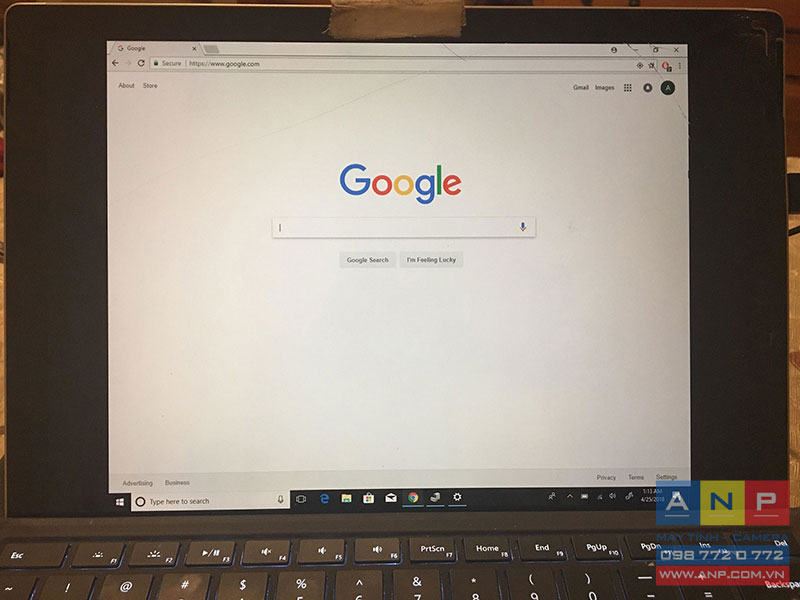
Ngoài ra cũng có các nguyên nhân sau:
- Độ phân giải màn hình máy tính không phù hợp.
- Driver màn hình máy tính của bạn đang lỗi hoặc không có sự tương thích.
- Card VGA máy tính của bạn bị hỏng.
2. Cách khắc phục lỗi màn hình máy bị nhỏ
Chỉnh lại độ phân giải màn hình
- Đối với Windows 10
Cách khắc phục lỗi này với máy Windows 10 cũng khá đơn giản, hãy thực hiện theo các bước sau nhé!
Bước 1: Tại màn hình chính, bấm chuột phải và chọn Display Settings.
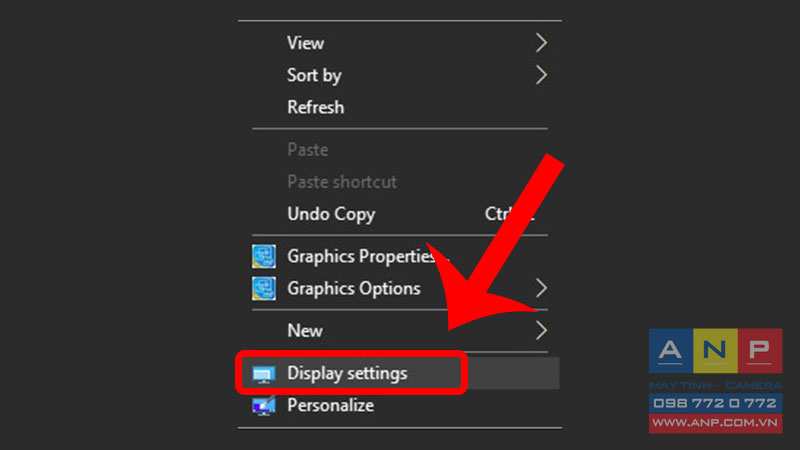
Bước 2: Tại mục Display, kéo xuống và tìm Display resolution để thiết lập độ phân giải hợp lý bằng cách chọn mục mà máy gợi ý (Recommended).
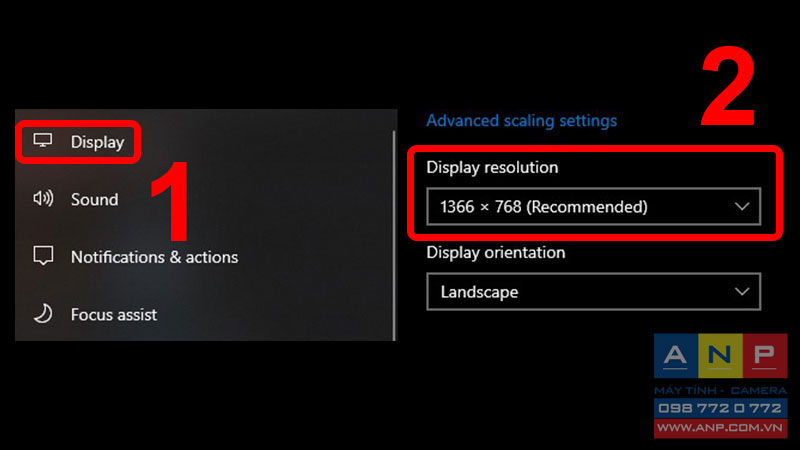
Bước 3: Chọn Keep changes tại bảng thông báo để thực hiện thay đổi.
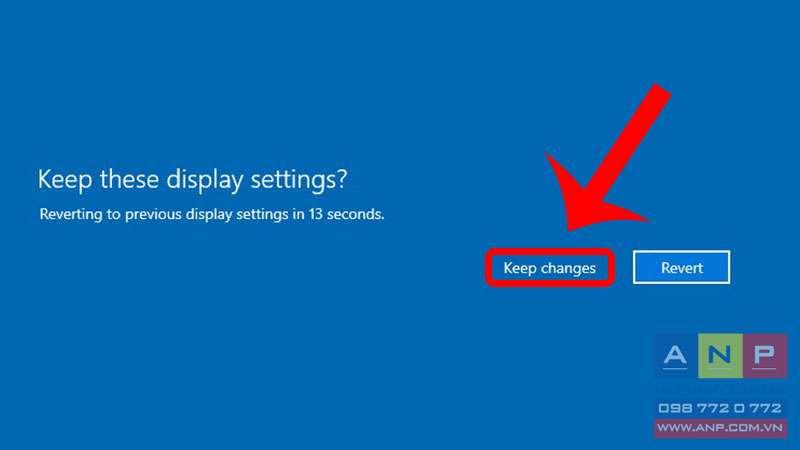
- Đối với Windows 7/8
Tuy có một chút khác biệt so với Windows 10 nhưng các thao tác cũng khá đơn giản, bạn theo dõi nhé!
Bước 1: Tại màn hình chính, bấm chuột phải và chọn Screen resolution.
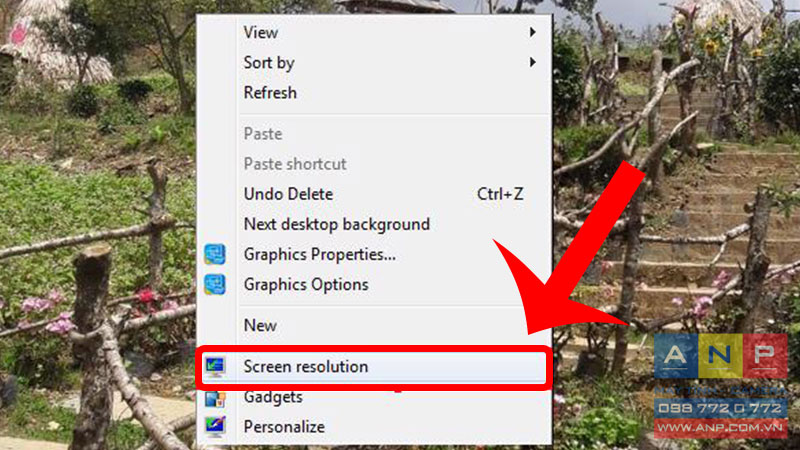
Bước 2: Tại mục Resolution, bạn hãy chọn độ phân giải máy gợi ý (Recommended) > Chọn OK để lưu lại thay đổi.
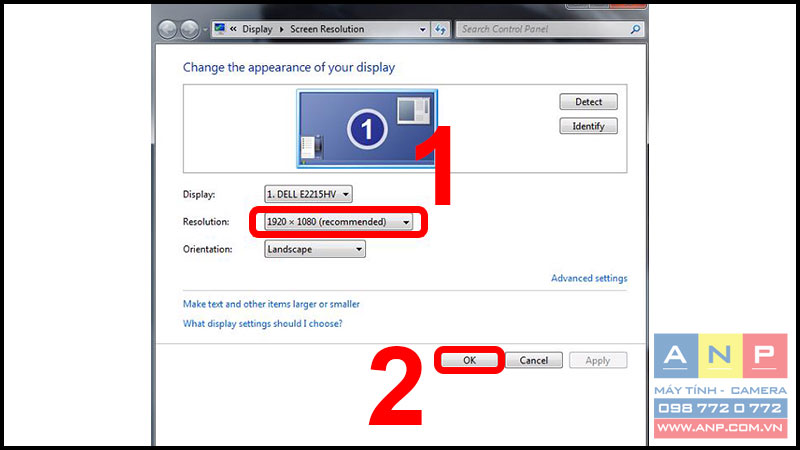
Nâng cấp Driver card màn hình
Nếu cách chỉnh lại độ phân giải màn hình không giải quyết được tình trạng bạn gặp phải, lỗi có thể đến từ Driver card màn hình (VGA). Để có thể khắc phục, bạn hãy theo dõi cách thiết lập lại Driver VGA.
Bước 1: Tìm kiếm This PC trên thanh tìm kiếm > Chọn lệnh Manage ở kết quả hiển thị đầu tiên.
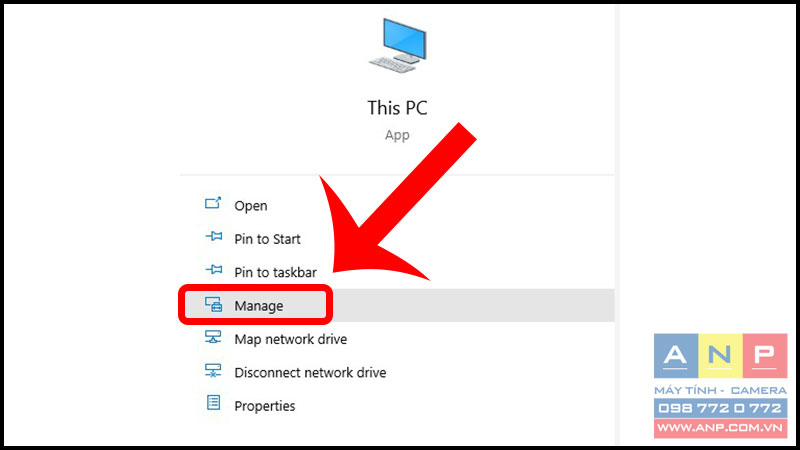
Bước 2: Chọn Device Manager > Bấm đúp chuột vào mục Display adapters > Bấm chuột phải vào Driver cần gỡ và chọn Uninstall device.
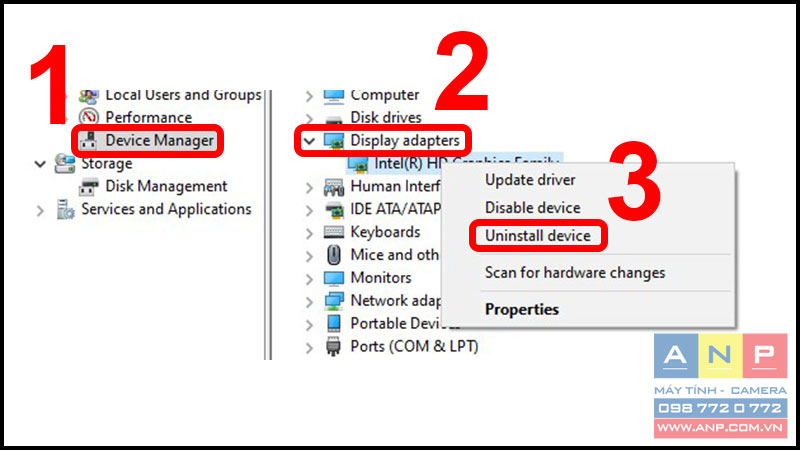
Sau khi gỡ bỏ thành công, bạn hãy tiến hành tải một bản Driver mới về và cài đặt cho máy tính của mình.
Bài viết đã hướng dẫn bạn cách khắc phục lỗi máy tính bỗng nhiên bị thu nhỏ một cách bất thường. Chúc các bạn thao tác thành công!







































